
Orodha ya maudhui:
- Mwandishi John Day [email protected].
- Public 2024-01-30 12:54.
- Mwisho uliobadilishwa 2025-01-23 15:11.



Taa za RGB Zilinganisha Taa Tatu za LED Nyekundu, Kijani na Bluu. Sisi Kurekebisha Mwangaza wa LED ni Unda Rangi mpya. Kwa hivyo Mwangaza wa Kurekebisha Mwangaza wa LED kwa kutumia Nambari (0-255).
Kama vile LED ziko karibu sana, tunaweza kuona tu matokeo ya rangi ya mwisho badala ya rangi tatu kivyake. Ili kuwa na wazo la jinsi ya kuchanganya rangi, angalia chati ifuatayo. Hii ndio chati rahisi ya kuchanganya rangi, kuna chati ngumu zaidi za rangi kwenye wavuti. LED za RGB zina pini 4 ambazo zinaweza kutofautishwa na urefu wao. Mrefu zaidi ni ardhi (-) au voltage (+) kulingana na ikiwa ni cathode ya kawaida au anode ya kawaida ya LED, mtawaliwa.
RGB LED ni mkusanyiko wa LED 3 katika kifurushi kimoja tu · 1x LED Nyekundu
· 1x Kijani cha LED
· 1x LED ya Bluu
Rangi iliyozalishwa na RGB LED ni mchanganyiko wa rangi za kila moja ya hizi tatu za LED.
Hatua ya 1: Kuchanganya Rangi
Ili kutoa rangi zingine, unaweza kuchanganya rangi tatu kwa viwango tofauti. Ili kuzalisha rangi tofauti unaweza kutumia PWM kurekebisha mwangaza wa kila LED. Kwa kuwa LED zina karibu sana, tunaweza kuona tu matokeo ya rangi ya mwisho badala ya rangi tatu kivyake.
R G B (255, 255, 255) = Rangi nyeupe 255 ni mwangaza kamili wa taa iliyoongozwa
Hatua ya 2: RGB LED Aina mbili:

Hatua ya 3: RGB LED BLINK:

int redPin = 11; int greenPin = 10; bluu ya bluu = 9; kuanzisha batili () {pinMode (redPin, OUTPUT); pinMode (kijaniPin, OUTPUT); pinMode (bluuPini, OUTPUT); } kitanzi batili () {setColor (255, 0, 0); // kuchelewa nyekundu (1000); kuwekaColor (0, 255, 0); // kuchelewa kwa kijani (1000); kuwekaColor (0, 0, 255); // kuchelewa kwa bluu (1000); kuwekaColor (255, 255, 0); // kuchelewa kwa manjano (1000); kuwekaColor (80, 0, 80); // kuchelewa kwa zambarau (1000); kuwekaColor (0, 255, 255); // kuchelewa kwa aqua (1000); } batili setColor (int nyekundu, int kijani, int bluu) {#ifdef COMMON_ANODE nyekundu = 255 - nyekundu; kijani = 255 - kijani; bluu = 255 - bluu; # endif analogi Andika (nyekunduPini, nyekundu); Analog Andika (kijaniPini, kijani kibichi); Analog Andika (bluuPini, bluu); }
Hatua ya 4: ARDUINO UNO KUTUMIA MDHIBITI WA RGB BLUETOOTH:

rangi ya ndani = 0; nyekundu nyekundu = 12; kijani kijani = 11; bluu bluu = 10;
char imepokea;
usanidi batili () {
Serial. Kuanza (9600); pinMode (nyekundu, OUTPUT); pinMode (kijani, OUTPUT); pinMode (bluu, OUTPUT);
Andika Analog (nyekundu, 0);
Andika Analog (kijani, 0); Andika Analog (bluu, 0); }
kitanzi batili () {
ikiwa (Serial haipatikani ()> 0) {color = Serial.read (); char Rec = char (rangi); ikiwa (Rec! = '0') {Serial.println (Rec); }} // Nyeusi ikiwa (rangi == 'B') {analogWrite (nyekundu, 0); Andika Analog (kijani, 0); Andika Analog (bluu, 0); }
// NYEUPE
ikiwa (color == 'W') {analogWrite (nyekundu, 255); Analog Andika (kijani, 255); Analogi Andika (bluu, 255); }
// NYEKUNDU
ikiwa (color == 'R') {analogWrite (nyekundu, 255); Andika Analog (kijani, 0); Andika Analog (bluu, 0); }
// WAKATI
ikiwa (rangi == 'L') {analogWrite (nyekundu, 0); Analog Andika (kijani, 255); Andika Analog (bluu, 0); }
// BLUE
ikiwa (color == 'E') {analogWrite (nyekundu, 0); Andika Analog (kijani, 0); Analogi Andika (bluu, 255); }
// Njano
ikiwa (color == 'Y') {analogWrite (nyekundu, 255); Analog Andika (kijani, 255); Andika Analog (bluu, 0); }
// Cyan / Aqua
ikiwa (color == 'C') {analogWrite (nyekundu, 0); Analog Andika (kijani, 255); Analogi Andika (bluu, 255); }
// Magenta / Fuchsia
ikiwa (color == 'M') {analogWrite (nyekundu, 255); Andika Analog (kijani, 0); Analogi Andika (bluu, 255); }
// Maroon
ikiwa (color == 'F') {analogWrite (nyekundu, 128); Andika Analog (kijani, 0); Andika Analog (bluu, 0); }
// Mzeituni
ikiwa (color == 'O') {analogWrite (nyekundu, 128); AnalogWrite (kijani, 128); Andika Analog (bluu, 0); }
// Kijani
ikiwa (rangi == 'G') {analogWrite (nyekundu, 0); AnalogWrite (kijani, 128); Andika Analog (bluu, 0); }
// Zambarau
ikiwa (color == 'P') {analogWrite (nyekundu, 128); Andika Analog (kijani, 0); AnalogWrite (bluu, 128); }
// Jeshi la wanamaji
ikiwa (rangi == 'N') {analogWrite (nyekundu, 0); Andika Analog (kijani, 0); AnalogWrite (bluu, 128); }
// matumbawe mepesi
ikiwa (color == 'J') {analogWrite (nyekundu, 240); AnalogWrite (kijani, 128); AnalogWrite (bluu, 128); }
// nyekundu ya machungwa
ikiwa (color == 'X') {analogWrite (nyekundu, 255); AnalogWrite (kijani, 69); Andika Analog (bluu, 0); }
// manjano kijani
ikiwa (color == 'G') {analogWrite (nyekundu, 173); Analog Andika (kijani, 255); Analogi Andika (bluu, 47); }
// kijani kibichi
ikiwa (color == 'S') {analogWrite (nyekundu, 0); Analog Andika (kijani, 255); AnalogWrite (bluu, 127); }
// bahari ya aqua
ikiwa (color == 'A') {analogWrite (nyekundu, 127); Analog Andika (kijani, 255); AnalogWrite (bluu, 212); }
// nyekundu ya moto
ikiwa (color == 'H') {analogWrite (nyekundu, 255); Analogi Andika (kijani kibichi, 105); Andika Analog (bluu, 180); }
// mahindi
ikiwa (color == 'D') {analogWrite (nyekundu, 240); Analog Andika (kijani, 255); Analogi Andika (bluu, 240); }
// kijivu kidogo / kijivu chepesi
ikiwa (color == 'U') {analogWrite (nyekundu, 211); AnalogWrite (kijani, 211); Andika Analog (bluu, 211); }}
Hatua ya 5: ARDUINO NANO KUTUMIA MDHIBITI WA RGB BLUETOOTH:

Hatua ya 6: PAKUA: Msimbo wa Arduino na Programu ya Android
Bonyeza Mimi
Ilipendekeza:
Mwangaza wa Mwangaza wa Jua: 3 Hatua
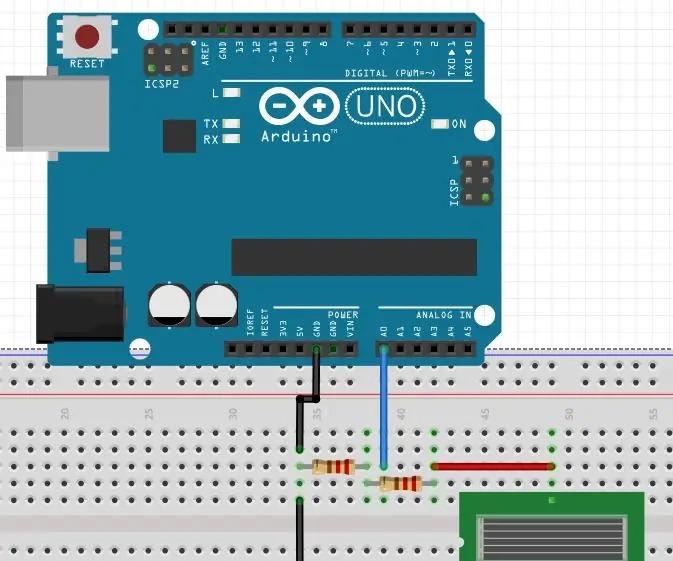
Kiwango cha Mwangaza wa Mionzi ya jua: Kuna miradi mingi huko nje ambayo inategemea joto la jua au nuru. Mfano. kukausha kwa matunda na mboga. Walakini, nguvu ya jua sio kila wakati kila wakati na hubadilika siku nzima. Mradi huu unajaribu kuchora ramani ya jua
Udhibiti wa Mwangaza Udhibiti wa LED wa msingi wa PWM Kutumia Vifungo vya kushinikiza, Raspberry Pi na Scratch: Hatua 8 (na Picha)

Udhibiti wa Mwangaza Udhibiti wa LED wa PWM Kutumia Vifungo vya Push, Raspberry Pi na Scratch: Nilikuwa najaribu kutafuta njia ya kuelezea jinsi PWM ilifanya kazi kwa wanafunzi wangu, kwa hivyo nilijiwekea jukumu la kujaribu kudhibiti mwangaza wa LED kwa kutumia vifungo 2 vya kushinikiza. - kitufe kimoja kinaongeza mwangaza wa LED na ile nyingine inapunguza. Kuendelea
ESP8266 RGB LED Strip WIFI Udhibiti - NODEMCU Kama Remote ya IR kwa Ukanda wa Led Unaodhibitiwa Juu ya Wifi - Udhibiti wa Smartphone wa RGB ya RGB: Hatua 4

ESP8266 RGB LED Strip WIFI Udhibiti | NODEMCU Kama Remote ya IR kwa Ukanda wa Led Unaodhibitiwa Juu ya Wifi | Udhibiti wa Smartphone wa RGB ya RGB: Halo jamani katika mafunzo haya tutajifunza jinsi ya kutumia nodemcu au esp8266 kama kijijini cha IR kudhibiti mkanda wa RGB LED na Nodemcu itadhibitiwa na smartphone juu ya wifi. Kwa hivyo kimsingi unaweza kudhibiti RGB LED STRIP na smartphone yako
Kubadilisha simu ya simu kwa simu ya rununu: Hatua 7 (na Picha)

Kubadilisha simu ya mkononi kwa simu ya rununu: Na Bill Reeve ([email protected]) Imechukuliwa kwa maagizo na Panya kuchukua. Ikiwa haifanyi kazi, au ukivunja kitu, sio m
Udhibiti wa Kamera kwa ENV2 au Simu zingine za Kamera: Hatua 6

Udhibiti wa Kamera kwa ENV2 au Simu zingine za Kamera: Je! Unataka kufanya video lakini una simu ya kamera tu? Je! Umewahi kutengeneza video na simu ya kamera lakini huwezi kuishikilia bado? Vizuri kuliko hii ndio inayoweza kufundishwa kwako
